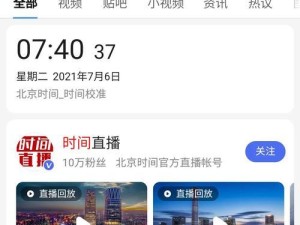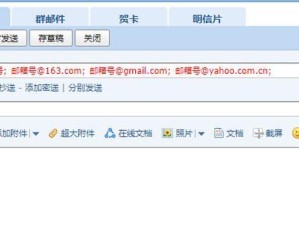在电脑遇到系统崩溃或出现严重问题时,我们常常需要重新安装操作系统。而使用U盘进行电脑系统重装是一种快速、简便的方法,本文将详细介绍如何使用U盘来完成电脑系统重装,让您轻松搞定这个繁琐的任务。
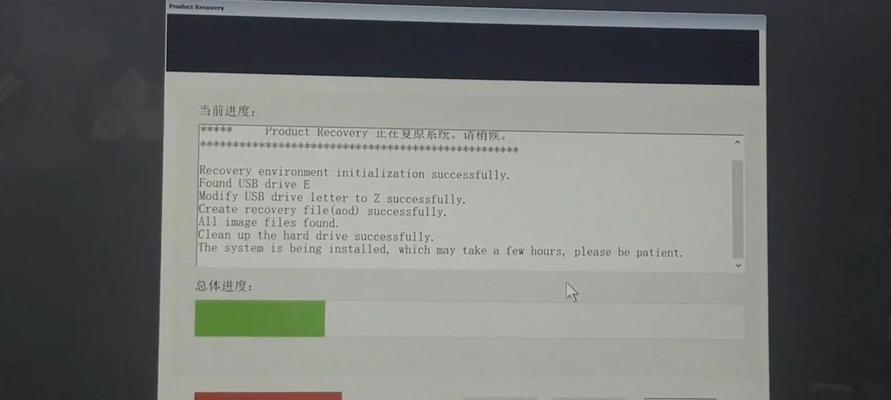
准备工作:获取安装镜像文件
在进行系统重装前,我们需要事先准备一个操作系统的安装镜像文件。可以从官方网站下载或使用其他合法渠道获取,并确保其完整性和正确性。
选择合适的U盘
为了进行系统重装,我们需要选择一款容量足够的U盘,并确保它没有重要的数据。推荐使用至少16GB容量的U盘,并备份好U盘中的所有数据。
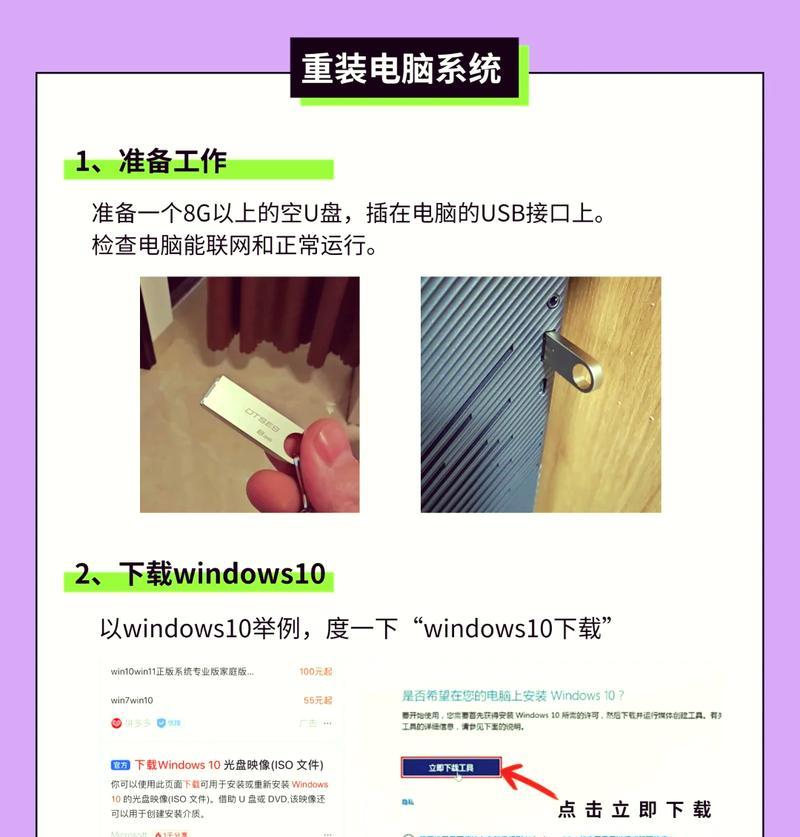
制作可启动U盘
使用制作启动盘软件,例如Rufus、WinToUSB等,将安装镜像文件写入U盘。这样我们就得到了一个可以启动安装程序的U盘。
设置电脑启动顺序
在进行电脑系统重装前,需要进入BIOS设置界面,将U盘设置为启动顺序的第一选项。这样电脑在开机时会自动识别U盘并启动安装程序。
重启电脑并启动安装程序
重启电脑后,根据显示的提示信息按任意键进入安装程序。稍等片刻,系统安装界面将会出现在屏幕上。

选择系统安装类型
在安装界面中,我们可以选择不同的系统安装类型,例如全新安装、升级或修复。根据个人需求选择适合自己的选项。
分区和格式化硬盘
根据需要对硬盘进行分区和格式化操作,可以选择完全清空硬盘并重新分区,或是仅格式化特定的分区。
开始系统安装
确认好分区和格式化设置后,点击“下一步”开始系统安装。安装过程中需要耐心等待,不要中途中断或关闭电脑。
设置系统配置
在安装过程中,我们需要设置一些系统配置,例如语言、时区、键盘布局等。根据个人喜好和需求进行相应选择。
等待系统安装完成
系统安装过程可能需要一段时间,取决于电脑配置和系统镜像文件的大小。耐心等待安装完成,并确保电脑在整个过程中处于稳定状态。
完成系统设置
安装完成后,系统会要求进行一些初始设置,例如创建用户账户、输入产品密钥等。按照提示进行相应操作,即可完成系统设置。
安装驱动程序
系统安装完成后,我们需要安装相应的驱动程序来保证硬件设备的正常运行。可以从官方网站下载最新的驱动程序,并依次安装。
更新系统补丁
系统重装后,为了保证系统的安全性和稳定性,我们需要及时更新操作系统的补丁。打开系统更新功能,下载并安装最新的系统补丁。
恢复个人文件和设置
在重装系统之前,我们需要备份个人重要文件和设置。现在可以将这些文件和设置恢复到刚才安装好的系统中,确保个人数据的完整性。
使用U盘进行电脑系统重装是一种快速、简便的方法。通过准备工作、制作可启动U盘、设置启动顺序和进行系统安装等步骤,我们可以轻松搞定电脑系统重装的任务。同时,记得及时更新补丁和安装驱动程序,以保证系统的安全和稳定性。